LibreOffice est depuis longtemps la meilleure solution gratuitepour les outils de productivité sous Linux. Cependant, le client autonome LibreOffice est limité et ne le coupe tout simplement pas, lorsqu'il s'agit de collaboration en ligne, de productivité Google et de style Google Drive.
C’est là que Collabora entre en jeu. Il s'agit d'une version modifiée de Libre Office Online, avec des dizaines de fonctionnalités comparables à de nombreux outils de bureau Internet propriétaires. Mieux encore, le logiciel peut s'intégrer directement dans de nombreuses solutions cloud auto-hébergées. Voici comment intégrer Libre Office à NextCloud.

La configuration du logiciel Collabora est un peu fastidieuse, mais en vaut la peine, en particulier pour ceux qui cherchent à héberger leur propre solution de bureau sous Linux.
Remarque: l'utilisation du logiciel Collabora nécessite un serveur Docker Nextcloud avec un certificat SSL valide. Malheureusement, un serveur Snap Nextcloud ne fonctionnera pas.
Configurer Nextcloud sur le serveur Ubuntu
L'utilisation de Collabora sur Nextcloud commence avec un serveur Nextcloud de style Docker. Pour démarrer la configuration, installez Docker et retirez le dernier conteneur Nextcloud de Docker Hub.
Veuillez garder à l'esprit cette configuration pour Collaborafonctionne mieux avec le serveur Ubuntu, donc le tutoriel se concentrera principalement sur lui. Cependant, si vous n'utilisez pas le serveur Ubuntu, suivez-le car les instructions sont très similaires sur la plupart des systèmes.
sudo docker pull undeadhunter/nextcloud-letsencrypt
Dérouler le conteneur Nextcloud Docker est très similaire à l'installation de Snap. Aucune installation ou configuration n'est nécessaire. Au lieu de cela, quittez Root et accédez à un utilisateur normal.
Remarque: pour accéder à Collabora en dehors du LAN, vous devez configurer SSL avec Nextcloud et Docker. Reportez-vous à la documentation officielle pour savoir comment configurer cela.
sudo docker run -it --name nextcloud --hostname nextcloud-letsencrypt -e CERTBOT_DOMAIN="nextcloud-letsencrypt" -e CERTBOT_EMAIL="email" -p 80:80 -p 443:443 undeadhunter/nextcloud-letsencrypt
Si la commande réussit, Nextcloud doit être en cours d'exécution. Accédez-y via un navigateur Web:
http://ip.address:8080
Suivez les étapes pour configurer une installation Nextcloud dans le conteneur Docker. Une fois terminé, ouvrez un nouvel onglet et générez un nouveau certificat SSL avec LetsEncrypt.
sudo docker exec -it nextcloud-crypt /certbot.sh
Configurer Collabora
Le serveur Nextcloud Docker est opérationnel. Ensuite, il est temps de configurer le serveur Collabora, afin qu'il puisse interagir avec Nextcloud et le plug-in Collabora Office.
Comme Nextcloud, le logiciel Collabora doit également s'exécuter dans une image Docker. Déroulez la dernière version du logiciel serveur Collabora avec le docker pull commander:
sudo docker pull collabora/code
Collabora doit fonctionner aux côtés de Nextcloud pour fonctionner. En utilisant le docker run commande, démarrez le serveur. N'oubliez pas de modifier la commande et de modifier «nextcloud \ server \ address», selon vos besoins.
Remarque: Ne supprimez pas les symboles de barre oblique inverse!
sudo docker run -t -d -p 127.0.0.1:9980:9980 -e "domain=nextcloud\server\address" --restart always --cap-add MKNOD collabora/code
Apache Reverse Proxy
Le logiciel Collabora a besoin d'un proxy inverse pourtravailler efficacement. L'exécution du proxy inverse nécessite Apache2, alors assurez-vous de l'avoir déjà sur le serveur. Sur Ubuntu, le serveur Apache2 peut facilement être installé avec:
sudo apt install lamp-server^
Lorsque Apache2 est configuré, utilisez a2enmod pour activer les modules proxy. Ces modules sont importants et le proxy inverse ne fonctionnera pas sans eux.
sudo a2enmod proxy sudo a2enmod proxy_wstunnel sudo a2enmod proxy_http sudo a2enmod ssl
Avec les modules qui fonctionnent, il est temps de créer un nouveau fichier d'hôte virtuel. Dans le terminal, utilisez toucher pour créer un nouveau fichier de configuration.
sudo touch /etc/apache2/sites-available/your-collabora-site.com.conf
Collabora nécessite un certificat SSL pour exécuter leproxy, ainsi que le logiciel. Le moyen le plus rapide d'accomplir cette tâche consiste à utiliser l'outil LetsEncrypt. Dans le terminal, exécutez la commande suivante pour obtenir LetsEncrypt pour Apache2.
sudo apt install letsencrypt python-letsencrypt-apache
sudo letsencrypt --apache --agree-tos --email email-address -d collabora-server-ip-or-domain.com
Ouvrez le nouveau fichier hôte virtuel avec Nano.
sudo nano /etc/apache2/sites-available/your-collabora-site.conf
Collez le code suivant dans Nano:
<IfModule mod_ssl.c>
<VirtualHost *:443>
ServerName office.your-domain.com
SSLCertificateFile /etc/letsencrypt/live/collabora-server-ip-or-domain.com/fullchain.pem
SSLCertificateKeyFile /etc/letsencrypt/live/collabora-server-ip-or-domain.com/privkey.pem
Include /etc/letsencrypt/options-ssl-apache.conf
# Encoded slashes need to be allowed
AllowEncodedSlashes NoDecode
# Container uses a unique non-signed certificate
SSLProxyEngine On
SSLProxyVerify None
SSLProxyCheckPeerCN Off
SSLProxyCheckPeerName Off
# keep the host
ProxyPreserveHost On
# static html, js, images, etc. served from loolwsd
# loleaflet is the client part of LibreOffice Online
ProxyPass /loleaflet https://127.0.0.1:9980/loleaflet retry=0
ProxyPassReverse /loleaflet https://127.0.0.1:9980/loleaflet
# WOPI discovery URL
ProxyPass /hosting/discovery https://127.0.0.1:9980/hosting/discovery retry=0
ProxyPassReverse /hosting/discovery https://127.0.0.1:9980/hosting/discovery
# Main websocket
ProxyPassMatch "/lool/(.*)/ws$" wss://127.0.0.1:9980/lool/$1/ws nocanon
# Admin Console websocket
ProxyPass /lool/adminws wss://127.0.0.1:9980/lool/adminws
# Download as, Fullscreen presentation and Image upload operations
ProxyPass /lool https://127.0.0.1:9980/lool
ProxyPassReverse /lool https://127.0.0.1:9980/lool
</VirtualHost>
</IfModule>
presse Ctrl + O pour enregistrer le document, puis redémarrez Apache 2 avec:
sudo sytemctl restart apache2
Intégrez LibreOffice à Nextcloud
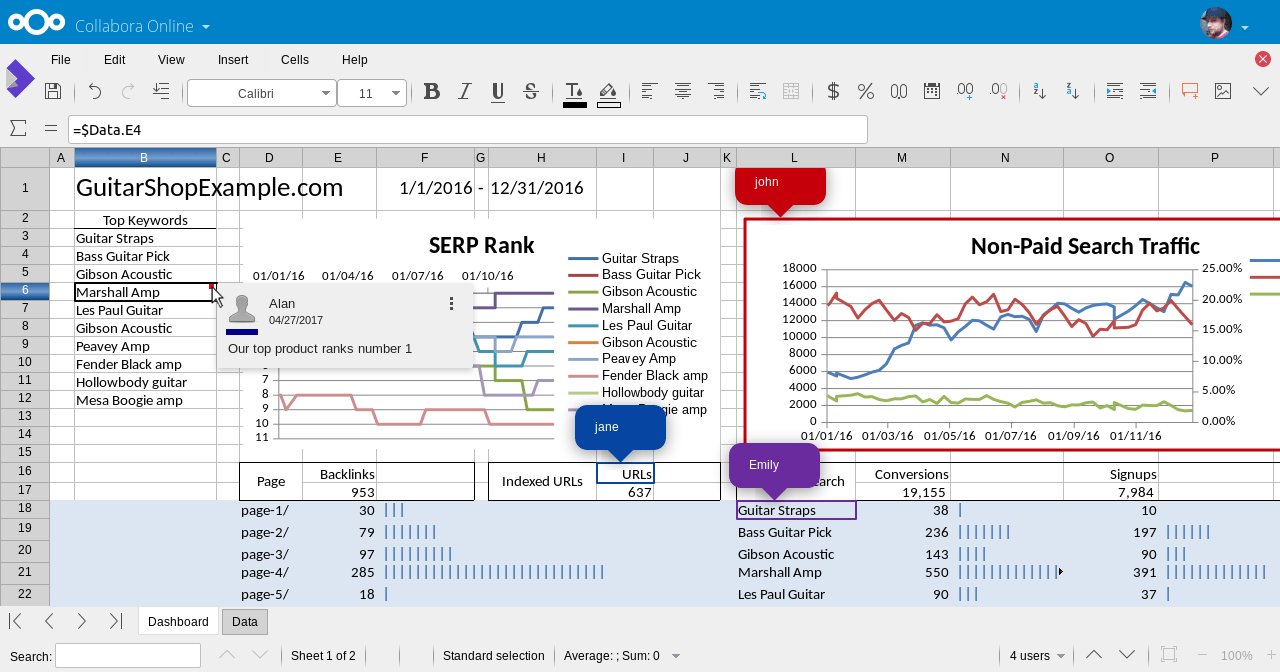
Toute la configuration requise pour exécuter Collabora estpris en charge. Il ne reste plus qu'à intégrer LibreOffice à Nextcloud. Pour activer l'intégration, ouvrez l'interface Web Nextcloud, sélectionnez l'icône d'engrenage et cliquez sur le bouton «Applications».
Parcourez la section des applications pour «Collabora» et cliquez sur le bouton pour l'installer. Ensuite, revenez à l'interface d'administration de Nextcloud et cliquez sur «Admin», puis sur «Collabora Online».
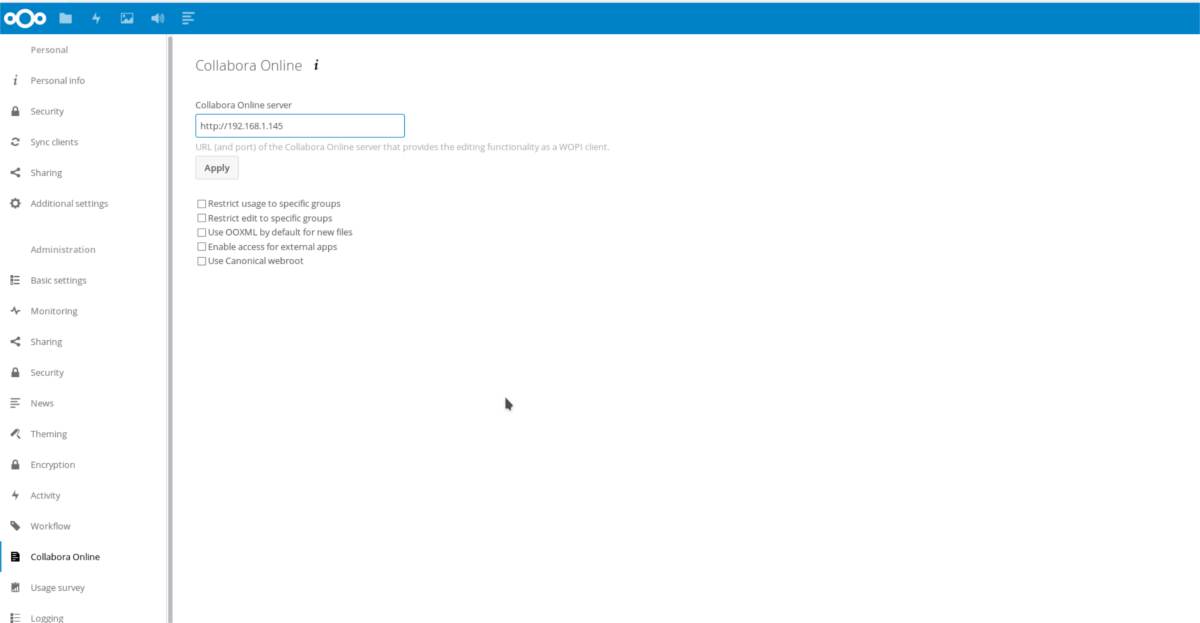
Dans la section «Collabora Online» de l'interface d'administration, saisissez l'adresse IP du serveur Collabora Online et cliquez sur le bouton «Appliquer» pour enregistrer les paramètres.
À partir de là, il sera possible à quiconque d'accéder et d'utiliser Access Nextcloud Collabora à partir de n'importe quel PC, via l'interface Web de Nextcloud.













commentaires